在数字输入频繁的今天,熟练掌握笔记本电脑上数字小键盘的切换方法,无疑能大幅提升你的工作效率。无论是进行财务数据录入、编程,还是简单的游戏娱乐,掌握这一技巧都将使你的笔记本电脑使用体验更加流畅。下面,我们就来详细探讨一下笔记本电脑如何切换数字小键盘。
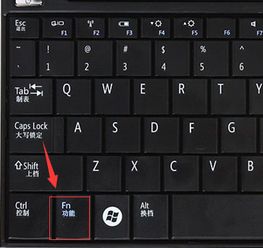
在大多数笔记本电脑上,数字小键盘的切换主要依赖于键盘上的“Num Lock”键或类似功能的按键。这些按键通常位于键盘的右上角或右侧边缘,只需轻轻一按,即可在标准字母键输入与数字小键盘模式之间轻松切换。如果键盘上的指示灯亮起,表明小键盘已经激活,此时你可以使用键盘右侧的字母键区域进行数字输入;若指示灯熄灭,则表示处于标准字母输入模式。
不过,值得注意的是,并非所有笔记本电脑都配备了独立的“Num Lock”键。由于空间限制,一些笔记本电脑采用了复合数字小键盘设计,将数字小键盘集成到字母输入区的右侧。这时,通常需要通过“Fn”(功能键)与其他键的组合来实现小键盘的切换。不同品牌和型号的笔记本电脑,组合键可能有所不同。例如,联想笔记本(Lenovo)通常使用“Fn+Insert”键进行切换,而三星笔记本(Samsung)则使用“Fn+F11”键。索尼笔记本(Sony)是“Fn+NumLk”,神舟笔记本(Hasee)为“Fn+NUMLOCK”,方正笔记本(Founder)可以直接按“NUMLOCK”,清华同方笔记本(TongFang)则使用“Fn+Ins(Num Lk)”。苹果笔记本(Apple)的切换方式较为特别,需要按“Fn+F11”或“SHIFT+F11”。IBM笔记本(IBM)按“Shift+Numlk”,明基笔记本(BenQ)按“Fn+NUMLOCK”,华硕笔记本(ASUS)按“Fn+Ins(Num LK)”,TCL笔记本(Tcl)按“Fn+NUM LOCK”,海尔笔记本(Haier)按“Fn+NumLK”,戴尔笔记本(DELL)可以直接按“NumLk”,宏基笔记本(Acer)按“Fn+F11”键,惠普笔记本(HP)有的型号可以直接按“Num Lock”,有的则需要“Fn+NUM LOCK”。因此,了解你的笔记本品牌和型号,是正确切换数字小键盘的第一步。
除了物理按键外,部分笔记本电脑还允许用户通过系统设置来管理数字小键盘的启用状态。这通常涉及到进入控制面板(Windows系统)或系统偏好设置(macOS系统),然后找到与键盘或辅助功能相关的选项。在这里,你可以找到关于“Num Lock”行为的设置,并根据个人需求进行调整。比如,在Windows系统中,你可以通过“设置”中的“设备”或“硬件”相关选项,来调整键盘的相关设置,包括数字小键盘的启用状态。而在Mac系统中,则可以通过“系统偏好设置”中的“键盘”选项来进行相关设置。这种方法的好处在于,它允许你在不使用物理按键的情况下,通过简单的鼠标操作即可实现数字小键盘的切换,尤其适合那些没有独立“Num Lock”键的笔记本电脑用户。
然而,有些用户可能会发现,尽管按照上述方法进行了设置,但数字小键盘仍然无法正常使用。这时,你可以尝试以下几种方法来解决问题:
1. 检查键盘布局:有时,键盘布局的设置可能会影响数字小键盘的使用。在Windows系统中,你可以通过“控制面板”中的“时钟、语言和区域”选项,来检查并调整键盘布局。确保你选择的键盘布局与你的实际键盘相匹配。
2. 更新驱动程序:有时,数字小键盘无法正常使用可能是由于驱动程序问题引起的。你可以尝试更新键盘驱动程序,以解决问题。在Windows系统中,你可以通过“设备管理器”来查找并更新键盘驱动程序。
3. 使用外接键盘:如果你经常需要使用数字小键盘,但笔记本电脑上的切换方式不够方便,那么考虑使用外接键盘可能是一个好选择。外接键盘通常都配备有独立的“Num Lock”键,操作起来更加直观和便捷。而且,外接键盘还可以为你的笔记本电脑提供额外的键盘空间,使你的打字体验更加舒适。
此外,对于一些高级用户来说,他们可能还需要对键盘进行更深入的调整。例如,通过安装第三方软件来实现键盘宏定义、自定义按键功能等。这些高级设置可以满足用户更加个性化的需求,但也需要一定的技术基础。如果你对这方面感兴趣,可以尝试在搜索引擎上搜索相关的教程和软件资源。
当然,除了数字小键盘的切换外,笔记本电脑的键盘还提供了许多其他有用的功能。例如,快捷键是笔记本键盘上的一大特色,通过组合键可以快速执行各种操作。不同的笔记本品牌和操作系统可能会有不同的快捷键设置方法。一般来说,你可以在系统设置中查看和修改默认的快捷键组合,也可以自定义一些常用的快捷键来提高工作效率。例如,在Windows系统中,你可以通过“Ctrl+C”来复制文本,“Ctrl+V”来粘贴文本;在Mac系统中,则可以通过“Cmd+C”来复制文本,“Cmd+V”来粘贴文本。这些快捷键的使用将大大提高你的工作效率。
此外,随着移动办公的普及,笔记本电脑的便携性和续航能力也成为了用户关注的焦点。许多笔记本电脑都采用了轻量化设计和长效电池技术,以满足用户在不同场景下的使用需求。而在键盘方面,一些笔记本电脑还提供了背光键盘、触控板等附加功能,以进一步提升用户的使用体验。
总之,数字小键盘的切换是笔记本电脑使用中的一项基本技能。通过掌握这一技能,你将能够更加高效地进行数字输入和编辑工作。同时,了解并熟悉笔记本电脑的其他键盘功能和快捷键设置,也将使你的工作效率得到进一步提升。希望本文能够帮助你更好地掌握这一技能,并享受更加流畅的笔记本电脑使用体验。
42.40M简喵网吧信息app
49.72M青海税务最新版
73.86M丽芙家居
69.50M麻花影视app
94.59M谷歌play商店三件套
51.91M未智在线(车辆定位软件)
69.30M千千静听tv版
16.68M章鱼云手机
64.18M佳洪保质期
91.94M帧率猫专业版
本站所有软件来自互联网,版权归原著所有。如有侵权,敬请来信告知 ,我们将及时删除。 琼ICP备2024021917号-24